Come utilizzare Google Hangouts per i webinar?
Che cosè il webinar di Google Hangouts?
I webinar migliorano il modo in cui le aziende commercializzano e vendono i propri prodotti e servizi. Migliorano anche il modo in cui la conoscenza si diffonde. Google Hangouts in diretta ha permesso di creare un webinar gratuito. Ha buone caratteristiche come lintegrazione con YouTube, Gmail, Google Calendar e la comunicazione in tempo reale con il pubblico.
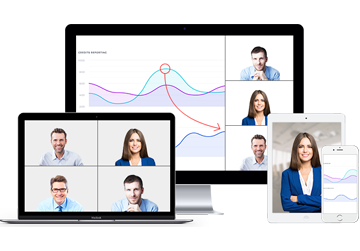
ezTalks - Miglior software per webinar
- Free for up to 100 Participants
- Fluent Group Video/Audio/IM Chat
- Screen Sharing and Whiteboard
- Webinar Cloud Recording
- Webinar Custom Branding
Questa efficace applicazione consente la massima personalizzazione senza assumere un esperto. A differenza di altri webinar, è facile da imparare e da usare. Lutilizzo di Google Hangouts per webinar ti consente di comunicare con i tuoi amici e clienti in tempo reale utilizzando la videoconferenza online < / a>. Funziona su diversi dispositivi che utilizzano diversi sistemi operativi e quindi chiunque nel mondo può visualizzare e commentare il tuo webinar con facilità. Sorprendentemente, il webinar può ospitare un numero illimitato di partecipanti.
Come utilizzare Google Hangouts per i webinar?
Step 1: Create the Required Accounts
Avvia il browser e crea una nuova email su Gmail, registra un nuovo canale YouTube e crea un account Google+. Collega laccount Google+ al tuo canale YouTube. Senza configurare nessuno dei tre account, non creerai correttamente un webinar con Google Hangouts in diretta. Devi scaricare il plug-in di Hangouts e installarlo nel tuo browser.
Step 2: Create a New Hangout on Air
Vai allaccount Google+ appena creato e fai clic su "Home". Fai clic sul pulsante "Crea un Hangout in diretta". Nella finestra popup, inserisci il nome del tuo webinar, fai una descrizione accattivante e imposta il pubblico al pubblico in modo che possa essere visibile a tutti.
Dovresti verificare il tuo canale YouTube in modo che i tuoi video vengano pubblicati sul canale. Il tuo webinar è ora pronto e puoi invitare persone e creare nuovi post. Il webinar di Google Hangout in diretta può essere migliorato se si integra un altro software. Hai bisogno del software MailChimp per inviare e-mail personalizzate ai client nella tua lista e-mail. Dovresti utilizzare LeadPages per pubblicizzare i tuoi servizi e migliorare il tuo posizionamento nei risultati di ricerca organici.
Step 3: Customize Your Webinar
Utilizza la funzione "Trailer" per caricare un breve video che presenta il tuo webinar al pubblico. Se hai già caricato il video su YouTube, puoi pubblicare direttamente lURL. Il video dovrebbe spiegare il tuo webinar e gli argomenti principali che presenterai. Per interagire completamente con il tuo pubblico, attiva lapp vetrina che ti consentirà di condividere il tuo link . È necessaria anche lapp applauso poiché consentirà alle persone di fornire feedback in tempo reale.
Step 4: Invite People
Un webinar con un ottimo contenuto ma senza pubblico è inutile. Nessuno può conoscere la presenza del tuo webinar se non inviti persone. Puoi iniziare condividendo il link del tuo webinar, i link dei video incorporati e il tuo canale YouTube sui social network come Facebook e Twitter. Se hai una mailing list in un database, invia une-mail con una breve descrizione del tuo webinar e i link per invitare più persone. Si consiglia inoltre di informare i propri amici intimi e familiari poiché possono anche invitare altre persone al webinar. Per avere successo, condividi il video con un link incorporato di ogni nuovo video che crei.
Step 5: How to Do a Google Hangout Webinar
Consenti a Hangouts in diretta di accedere al microfono e alla videocamera prima di iniziare a trasmettere il webinar. Puoi anche vedere il numero di persone che stanno guardando e se sei in onda o offline. Sorprendentemente, Hangouts in diretta ti consente anche di chattare con persone e caricare diapositive su SlideShare utilizzando la funzione di condivisione dello schermo online. Hai anche la possibilità di accendere o spegnere la videocamera o il microfono e rimuovere le persone che agiscono in modo inappropriato.
Step 6: Edit the Video
È sempre una buona idea modificare il video quando si interrompe lo streaming di un webinar, il che consente di rimuovere parti non necessarie del video e persino di aggiungere collegamenti e altre informazioni. Puoi utilizzare un editor di YouTube per farlo, ma manca di alcune funzionalità avanzate. Se desideri eseguire modifiche avanzate, scarica il video sul tuo laptop o PC e utilizza il software di editing video per manipolare il video. Tuttavia, dovrai caricare il video modificato e condividere il link aggiornato con il tuo pubblico.
Svantaggi dellutilizzo di Google Hangouts per webinar
Google Hangouts non è unapplicazione webinar dedicata, quindi non fornisce alcune funzionalità come LeadPages e un autorisponditore. Inoltre, ha bisogno di molti altri plugin o vari tipi di software per supportare alcune funzioni, il che costa molto tempo e fatica.
Migliore alternativa agli Hangout in diretta di Google
ezTalks provides webinar platforms with a cloud-based video conferencing system that helps communicate and collaborate online. Incorporating HD video and audio, cross-platform chat and a collaborative whiteboard, ezTalks Webinar aims to deliver a comprehensive yet user-friendly video collaboration experience. It also supports scheduling feature, recording & playback, real-time file, screen sharing, polls & survey and more. You can also get relative feedback easily for the next improvement.
Come utilizzare ezTalks per il webinar?
Step 1: Install ezTalks
Se stai usando un computer, visita il centro download ezTalks e scarica il software. È necessario selezionare linstallazione che corrisponde al proprio sistema operativo e ad altri requisiti di sistema. ezTalks app di collaborazione video è disponibile su qualsiasi dispositivo.
Step 2: Register a Plan
Dopo aver installato il software, ti verrà chiesto di registrarti o accedere. Quindi dovresti selezionare un piano adatto a te e ezTalks Webinar fornisce sia la versione di prova gratuita che la versione a pagamento. Il costo del piano dipenderà dal numero di clienti. Apri il tuo account di posta elettronica e attiva il tuo account ezTalks facendo clic sul collegamento inviato.
Step 3: Set up Your Webinar
Crea un nuovo webinar ezTalks e fai alcune descrizioni accattivanti sul webinar che si terrà. Devi anche controllare se il microfono, laltoparlante e la videocamera funzionano come previsto.
Step 4: Invite People
Accedi e invita i tuoi amici e clienti facendo clic sul pulsante "Invita", quindi scegli il contatto, inserisci gli indirizzi email o condividi i link.
Step 5: Schedule a Webinar
ezTalks ti consente di programmare quando iniziare a trasmettere un webinar. Questa funzione consente ai tuoi clienti di prepararsi per il tuo webinar in tempo. In alternativa, puoi anche tenere immediatamente un webinar dal vivo.
Step 6: Start Broadcasting
Inizia a trasmettere il tuo webinar di formazione, discussione o presentazione. Questo software può darti un vantaggio competitivo sui tuoi colleghi uomini daffari. Inoltre, se desideri registrare il webinar , puoi avviare la registrazione per riferimento futuro o interromperla come preferisci.
Conclusione
Il webinar di Google Hangouts e il webinar ezTalks sono due potenti piattaforme di comunicazione. Il modo ideale per scegliere quello più adatto alla tua attività è confrontare i prezzi , la valutazione della soddisfazione degli utenti, la facilità duso e altre funzionalità. Altre importanti funzionalità non fondamentali da tenere a mente includono backup, sicurezza e persino capacità di archiviazione. Il webinar ezTalks può soddisfare meglio le tue esigenze.
